Bevor Du die bargeldlose Bezahlung mit Deinem orderbird MINI nutzen kannst, muss diese zunächst bei unserem Partner Worldline angemeldet werden. Nachdem Du Dich auf dem orderbird MINI registriert und angemeldet hast, bekommst Du eine E-Mail mit einem Link. Klicke darauf, um zum Online-Formular zu gelangen und trage dort Deine Geschäftsdaten ein.
Lust auf Video?
Dann schau Dir dieses 2-Minuten-Video an…
Das Wichtigste im Überblick
Anhang
Hänge am Ende des Formulars folgende Unterlagen an:
- Beglaubigte Ausweiskopie aller Gesellschafter mit mehr als 25% Anteilen, die den Vertrag nicht selbst unterzeichnen
- einen Banknachweis mit Bank, Kontoinhaber, IBAN und Datum nicht älter als 2 Monate
Der Antrag hat dreizehn Punkte – sieht viel aus, geht aber schneller als gedacht! Erstmal bekommst Du eine kurze Übersicht, was Du alles angeben wirst:
- Firma
- Branche
- Kontakt
- Eigentumsstruktur
- Umsatz
- Einstellungen und vorheriger Acquirer
- Verkaufsort
- Weitere Infos
- Unterzeichner
- Politisch exponierte Person (PEP)
- Anhänge
Spar Dir das Scrollen - tippe auf die Überschrift oben, um schnell zum richtigen Abschnitt zu gelangen!
1.1 Firma
Trage hier die Daten der Firma ein, die die Kartenzahlung durchführen wird. Durch die Eingabe der Daten sollten automatisch die Firmendaten angezeigt werden. Andernfalls siehe Schritt 1b.
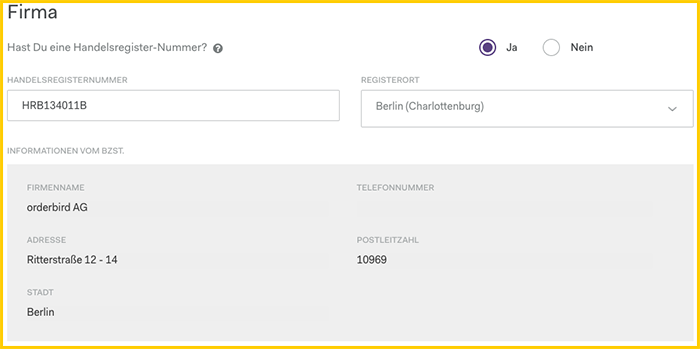
- „Handelsregisternummer“ → ohne Leerzeichen, manchmal muss noch ein B hinter die Nummer
- „Registerort“
1.2
Sollte durch die Eingabe der Handelsregisternummer und des Registerorts keine automatische Anzeige der Firmendaten erfolgen, trage diese manuell ein. Klicke dazu in die Checkbox "Bitte geben Sie die Firmeninformationen manuell ein".
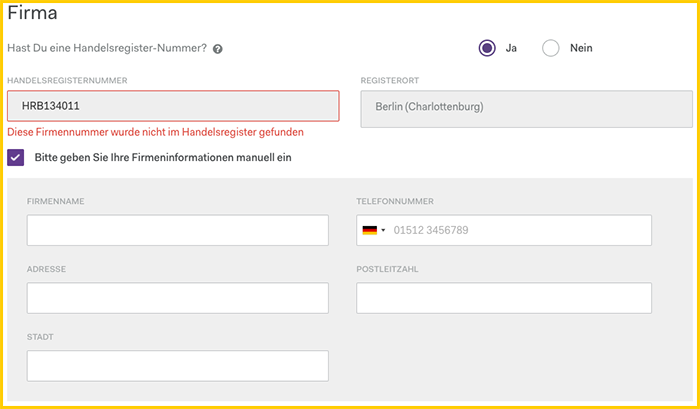
- „Firmenname“ → wie im Handelsregister eingetragen
- „Telefonnummer“ des Unternehmens
- „Adresse“ → wie im Handelsregister eingetragen, Hinweis: der eingetragene Firmensitz kann vom Verkaufsort abweichen
2. Branche/Unternehmenstyp
Wähle aus der Liste „Branche/Unternehmenstyp“ den passenden Unternehmenstyp aus. Im Feld „Geschäftsbeschreibung“ kannst Du genauer beschreiben, was Du mit dem orderbird MINI verkaufst. Wenn Du z.B. eine Baufirma hast, aber das MINI im firmeneigenen Kiosk eingesetzt wird, gib bitte an, was im Kiosk verkauft wird und nicht, was die Firma eigentlich tut.
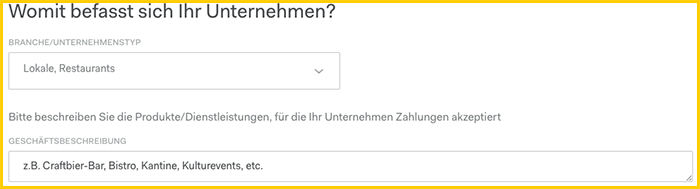
3. Kontakt
Sofern Deine Kontaktdaten unter „Kontakt“ nicht automatisch ausgefüllt wurden, gib bitte Deinen vollständigen Namen sowie eine Telefonnummer und E-Mail-Adresse an, unter der Du am besten zu erreichen bist.
Hinweis: diese E-Mail-Adresse wirst Du nach der Freischaltung für den Login im Abrechnungsportal von Worldline (reports.bambora.com) nutzen!
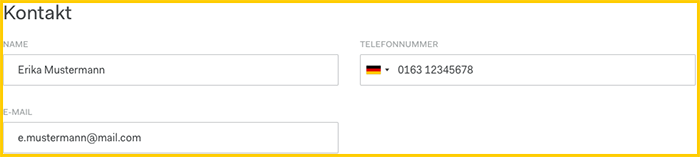
4.1 Eigentumsstruktur des Unternehmens
Lasse die Einstellung "Ein oder mehrere Eigentümer besitzen...." ausgewählt, wenn mindestens eine natürliche Person mehr als 25% (mindestens 25,00001%) Firmenanteile besitzt und trage diese hier ein. Andernfalls siehe Schritt 4b/c.
Hinweis: es kann auch über eine Mutterfirma eine Person Anteile am Unternehmen besitzen. 4c schließt diesen Punkt also nicht zwangsläufig aus. Wenn Du unsicher bist, melde Dich gerne bei unserem Support und sende uns eine Gesellschafterliste Deiner Firma und ggf. der Mutterfirma zu.
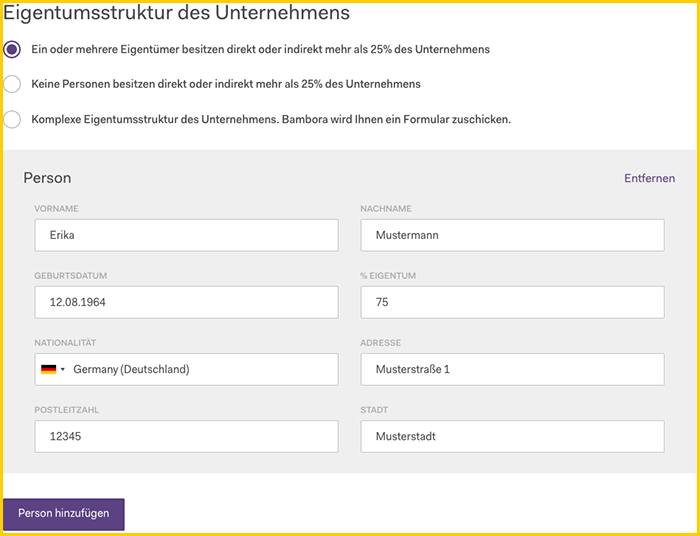
- „Vor-/Nachname“ → vollständiger Name wie im Ausweis (mit 2. Vornamen)
- „Geburtsdatum“ der Person
- „% Eigentum“ → prozentualer Anteil am Unternehmen
- „Nationalität“ wie im Ausweis
- „Adresse“ → Privatadresse wie im Ausweis angegeben, Hinweis: vor kurzem umgezogen und noch nicht auf dem Ausweis eingetragen ist ungültig!
Um eine weitere Person mit mehr als 25% Firmenanteilen hinzuzufügen, klicke auf den Button „Person hinzufügen“ und trage die Daten entsprechend ein.
Beachte bitte: Worldline benötigt eine beglaubigte Ausweiskopie von allen Gesellschaftern, auch wenn sie nicht selbst den Vertrag unterzeichnen. Melde Dich gerne bei unserem Support, wenn Du eine Vorlage benötigst.
4.2
Sollte es keine natürliche Person mit mehr als 25% Firmenanteilen geben (z.B. alle haben exakt 25% oder weniger) muss eine natürliche Person als "Alternativer wirtschaftlich Berechtigter" angegeben werden, z.B. die Geschäftsführung. Wähle dazu "Keine Personen besitzen direkt oder indirekt..." aus und trage die Daten der Person ein.
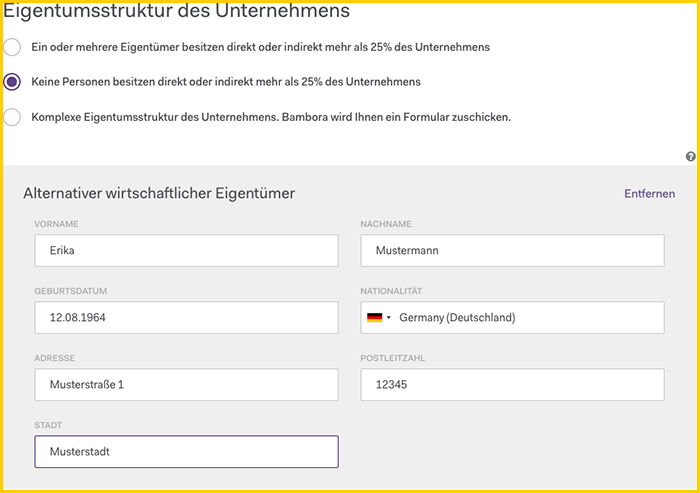
- „Vor-/Nachname“ → vollständiger Name wie im Ausweis (mit 2. Vornamen)
- „Geburtsdatum“ der Person
- „Nationalität“ wie im Ausweis
- „Adresse“ wie im Ausweis, Hinweis: vor kurzem umgezogen und noch nicht auf dem Ausweis eingetragen ist ungültig!
4.3 Eigentums- und Kontrollstruktur
Sollte eine andere Firma 50% oder mehr Firmenanteile besitzen (z.B. eine GmbH, AG, KG, etc...) wähle bei „Eigentums- und Kontrollstruktur“ die Option "Ja" aus und trage die Daten der Firma / Firmen in die Felder darunter ein. Ansonsten lasse "Nein" ausgewählt und fahre fort.

5. Umsatz
Die Angaben zum Umsatz sind für Worldline zwingend notwendig, um die Auflagen des Anti-Geldwäschegesetzes einzuhalten. Diese Angaben sind reine Schätzungen und müssen nicht zu 100% korrekt sein.
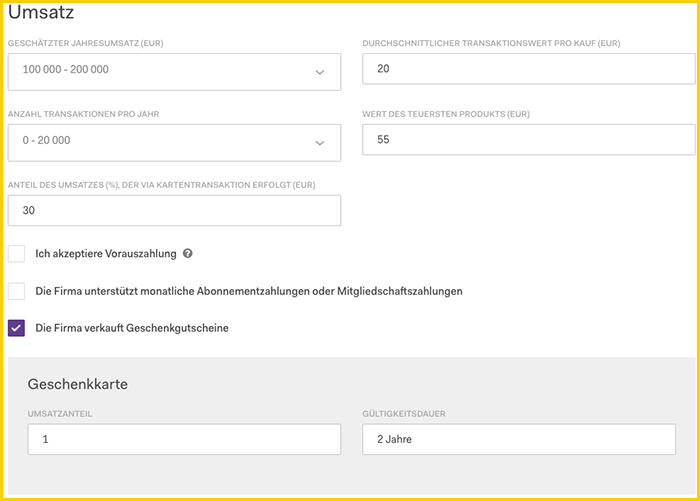
Falls Du Gutscheine anbietest, klicke auf die Checkbox „Die Firma verkauft Geschenkgutscheine“ und trage ein:
- „Umsatzanteil“ → prozentualer Anteil Deines Gesamtumsatzes durch den Gutscheinverkauf
- „Gültigkeitsdauer“ → gib bitte auch an, ob es sich um Monate, Jahre etc. handelt, also z.B. "2 Jahre" und nicht nur "2".
6. Einstellungen & vorheriger Acquiring-Partner
Sofern die Felder bei „Einstellungen“ nicht automatisch ausgefüllt sind, trage bitte folgende Daten ein:
- „Zahlungsdienstleister“ → Payworks
- „Terminalmodell“ → PAX A920 (Modellnummer des orderbird MINI)
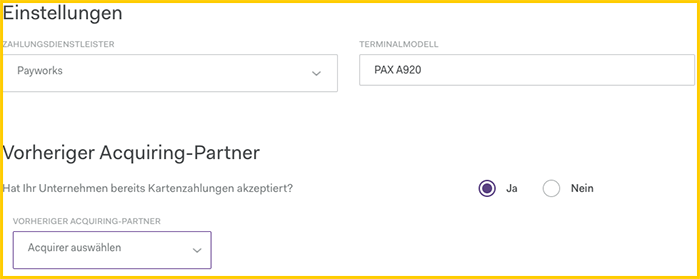
Solltest Du vorher bereits Kartenzahlungen akzeptiert haben, wähle bitte die Option „Ja“ aus und gib den vorherigen Acquiring-Partner an. Ansonsten lasse „Nein“ ausgewählt und fahre fort.
7. Verkaufsort
Trage hier Name und Adresse des Ladens / Salons / der Cafeteria etc. ein, wo das MINI letztendlich zum Einsatz kommt. Das sind die Informationen, die Deine Kundschaft später auf der Abrechnung sieht.
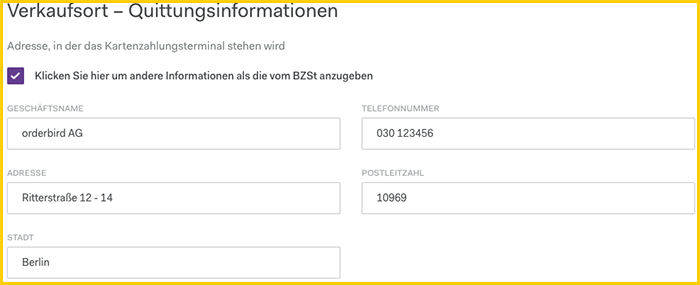
- „Geschäftsname“ → dieser wird bei der Abbuchung vom Konto Deiner Kunden angezeigt
- „Telefonnummer“ → muss angegeben werden
- „Adresse“ → falls der Verkaufsort vom Hauptsitz abweicht, kann hier der korrekte Standort angegeben werden
8. Weitere Informationen
Nutze dieses Feld ggf. für zusätzliche Informationen, z.B. wenn Du die Auszahlungen wöchentlich erhalten möchtest statt täglich, oder die Adresse der Firma nicht korrekt angezeigt wird, etc. Ansonsten kannst Du dieses Feld freilassen.
9. Unterzeichner
„Unterzeichner“ ist mindestens eine im Handelsregister eingetragene Person, z.B. die Geschäftsführung. Je nach eingetragener Regelung müssen in einigen Firmen mehrere Personen den Vertrag unterzeichnen.
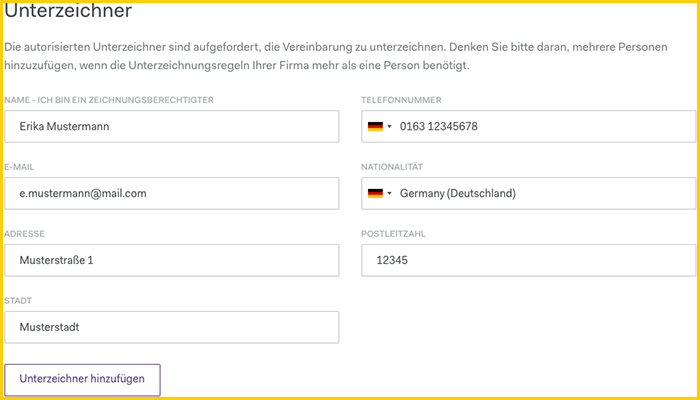
- „Name“ des autorisierten Unterzeichners → vollständiger Name wie auf dem Ausweis angegeben (mit 2. Vornamen)
- „Telefonnummer“ des Unterzeichners
- „E-Mail“ → an diese wird der Link zur digitalen Unterschrift geschickt
- „Nationalität“ wie im Ausweis
- „Adresse“ wie im Ausweis, Hinweis: vor kurzem umgezogen und noch nicht auf dem Ausweis eingetragen ist ungültig!
Sollten mehrere Unterzeichner benötigt werden, kannst Du über den Button „Unterzeichner hinzufügen“ weitere Personen angeben. Gib am besten alle Gesellschafter an oder hänge eine beglaubigte Ausweiskopie aller Gesellschafter an, die den Vertrag nicht unterzeichnen.
10. Politisch exponierte Person
Ist einer der Inhaber ein Bundestagsabgeordneter/Politiker auf Bundes- und/oder Länderebene oder hat er Geschäftsbeziehungen zu einer solchen Person? Falls ja, muss derjenige ein zusätzliches Formular ausfüllen. Wähle bei der entsprechenden Option „Ja“ und lade das Formular als PDF herunter. Andernfalls wähle „Nein“ und fahre fort.
11. Anhänge
Lade jetzt noch die wichtigsten Anhänge hoch:
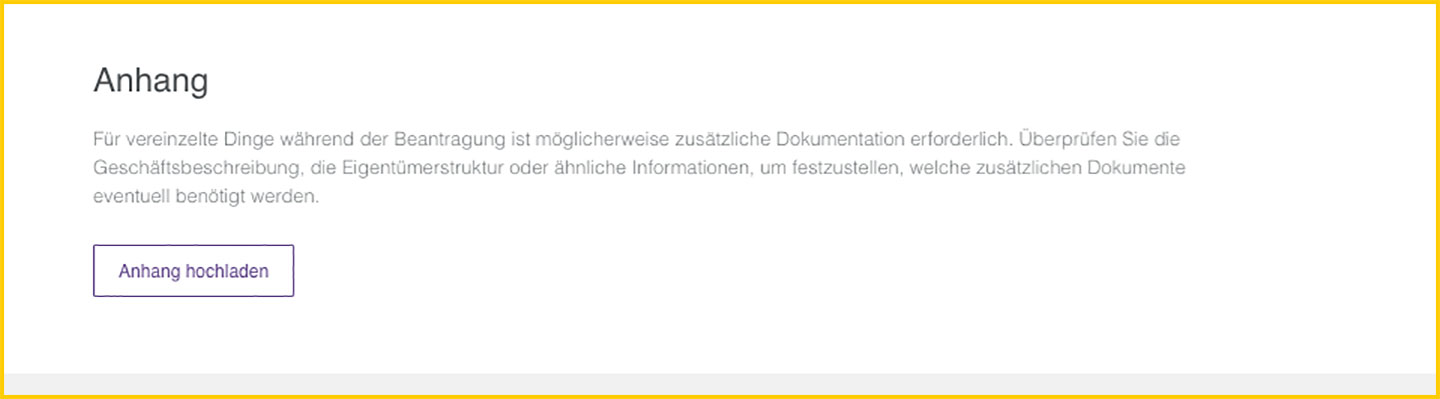
Hänge am Ende des Formulars folgende Unterlagen an:
- Nachweis der Bankverbindung mit Bank, Kontoinhaber, IBAN und Datum nicht älter als zwei Monate
- sofern zutreffend: eine beglaubigte Ausweiskopie aller Gesellschafter, die nicht persönlich unterschreiben.
Alternativ kannst Du Deine Unterlagen auch über das Kontaktformular an uns senden und wir werden gerne beides an Worldline weiterleiten.
12. Digitale Unterschrift
Super - Du hast nun alle nötigen Angaben gemacht. Klicke jetzt ganz unten auf „Digital Unterschreiben“. Dadurch wird eine E-Mail mit einem Link an alle Unterzeichner verschickt und Du wirst direkt zur nächsten Seite weitergeleitet. Falls was nicht klappt, findest Du hier eine Anleitung zur digitalen Unterzeichnung: Anmeldung Deiner Kartenzahlung: digital unterschreiben